国旅手游网提供好玩的手机游戏和手机必备软件下载,每天推荐精品安卓手游和最新应用软件app,并整理了热门游戏攻略、软件教程、资讯等内容。欢迎收藏
网友微仰提问:如何安装win10预览版
有许多小伙伴还不会在Win10系统中快速安装预览版本,下面小编分享了在Win10系统中快速安装预览版本的图文教程,希望感兴趣的朋友都来共同学习哦。
设置方法/步骤:
1、最简便的方法就是使用本机的更新程序,左键点击在左下角的微软图标。

2、然后就直接点击“设置”按键。

3、打开之后,点击里面的“更新和恢复”按键。

4、进入“更新和恢复”后,点击“高级选项”按键。

5、打开后,选择更新方式为:自动(推荐)。然后在“更新 Windows 时提供其他Microsoft 产品的更新”前面打上小勾勾。
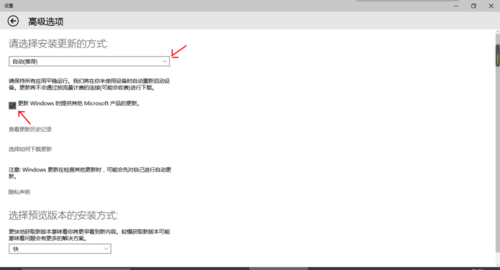
6、然后选择预览版本安装方式,选择里面的“快”。

7、这些步骤都完成之后,就点击返回。点击“查找更新”就可以更新了。等到更新完毕后,就可以使用更快的新版本Windows10(预览版)。

以上就是在Win10系统中快速安装预览版本的图文教程了,大家都学会了吗?
关于《在Win10系统中快速安装预览版本的图文教程》相关问题的解答远昔小编就为大家介绍到这里了。如需了解其他软件使用问题,请持续关注国旅手游网软件教程栏目。
版权声明:本文内容由互联网用户自发贡献,该文观点仅代表作者本人。本站仅提供信息存储空间服务,不拥有所有权,不承担相关法律责任。如果发现本站有涉嫌抄袭侵权/违法违规的内容,欢迎发送邮件至【1047436850@qq.com】举报,并提供相关证据及涉嫌侵权链接,一经查实,本站将在14个工作日内删除涉嫌侵权内容。
本文标题:【在win10系统中快速安装预览版本的图文教程[在win10系统中快速安装预览版本的图文教程在哪里]】
本文链接:http://www.citshb.com/class275845.html
